如何在 Mac 上刪除 Streamlabs
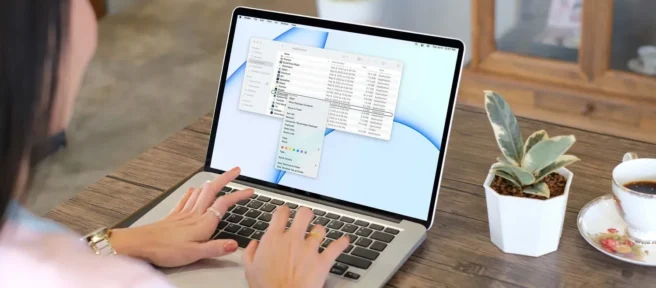
須知
- 在 Application 文件夾中找到 Streamlabs,右鍵單擊該圖標,然後選擇Move to Trash。
- 單擊Finder菜單 >清空垃圾箱以刪除該應用程序。
本文介紹如何在 Mac 上刪除 Streamlabs,包括如何卸載該應用程序,然後刪除所有殘留痕跡。
如何從 Mac 卸載 Streamlabs
卸載 Streamlabs 的工作方式與刪除 Mac 上的應用程序相同,通常您需要做的就是將其拖到垃圾桶的基本方法。這是您應該開始的地方,然後您可以在需要時刪除單個元素。
以下是從 Mac 卸載 Streamlabs 的方法:
- 右鍵單擊停靠欄上的 Streamlabs,然後單擊退出。
- 打開 Finder,然後單擊“應用程序” 。
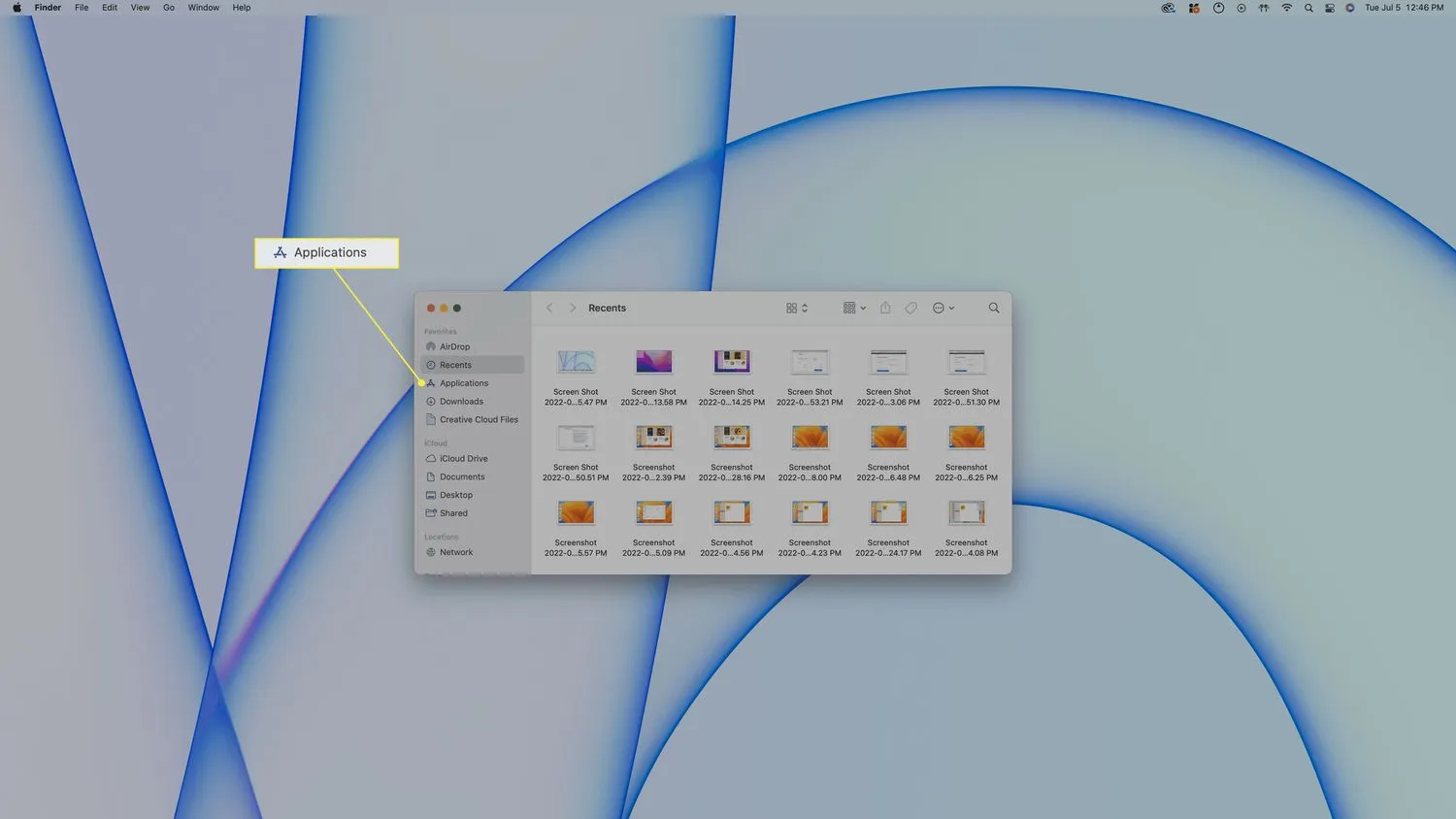
- 找到Streamlabs,然後右鍵單擊它。
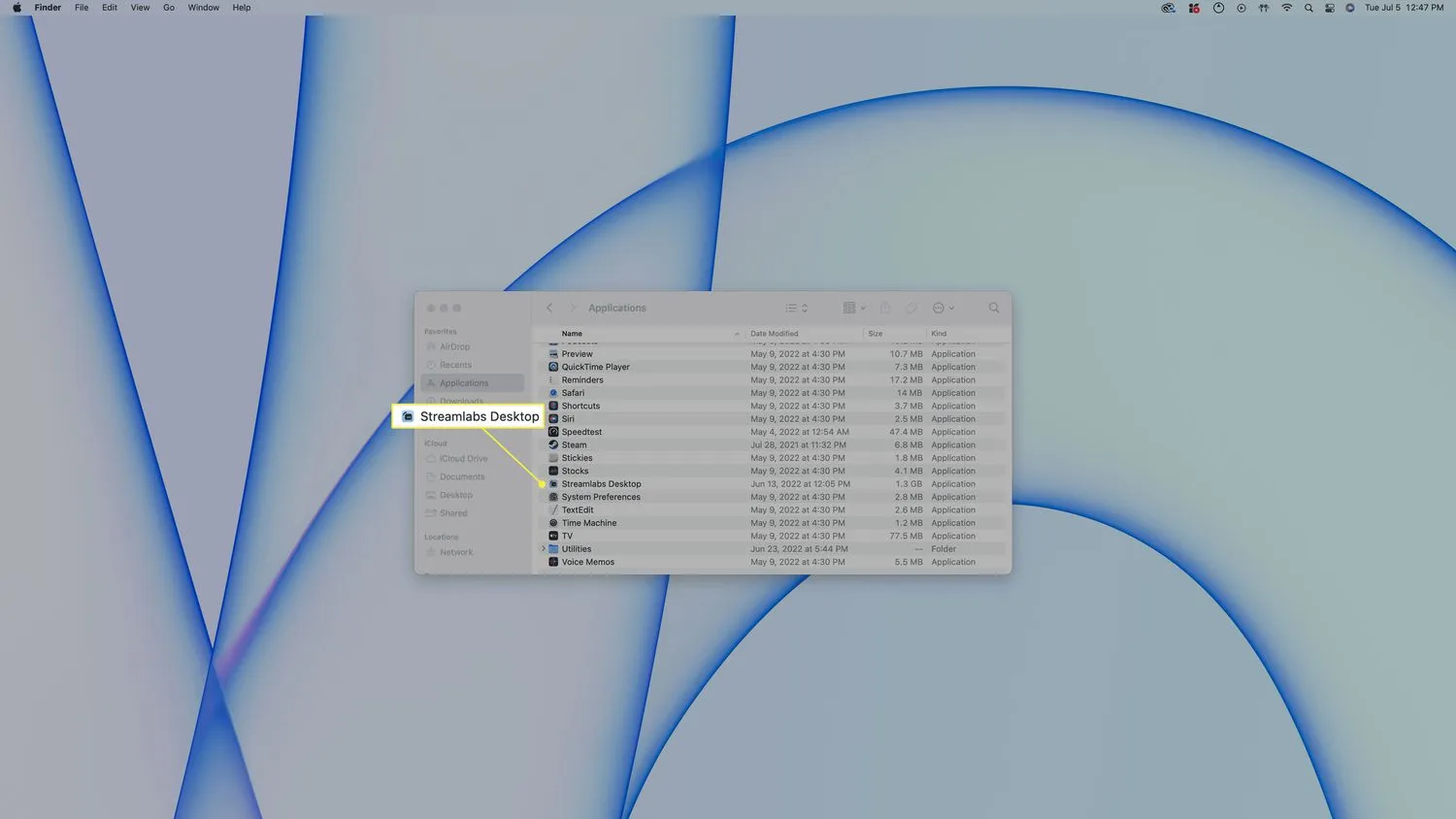
- 單擊移至垃圾箱。
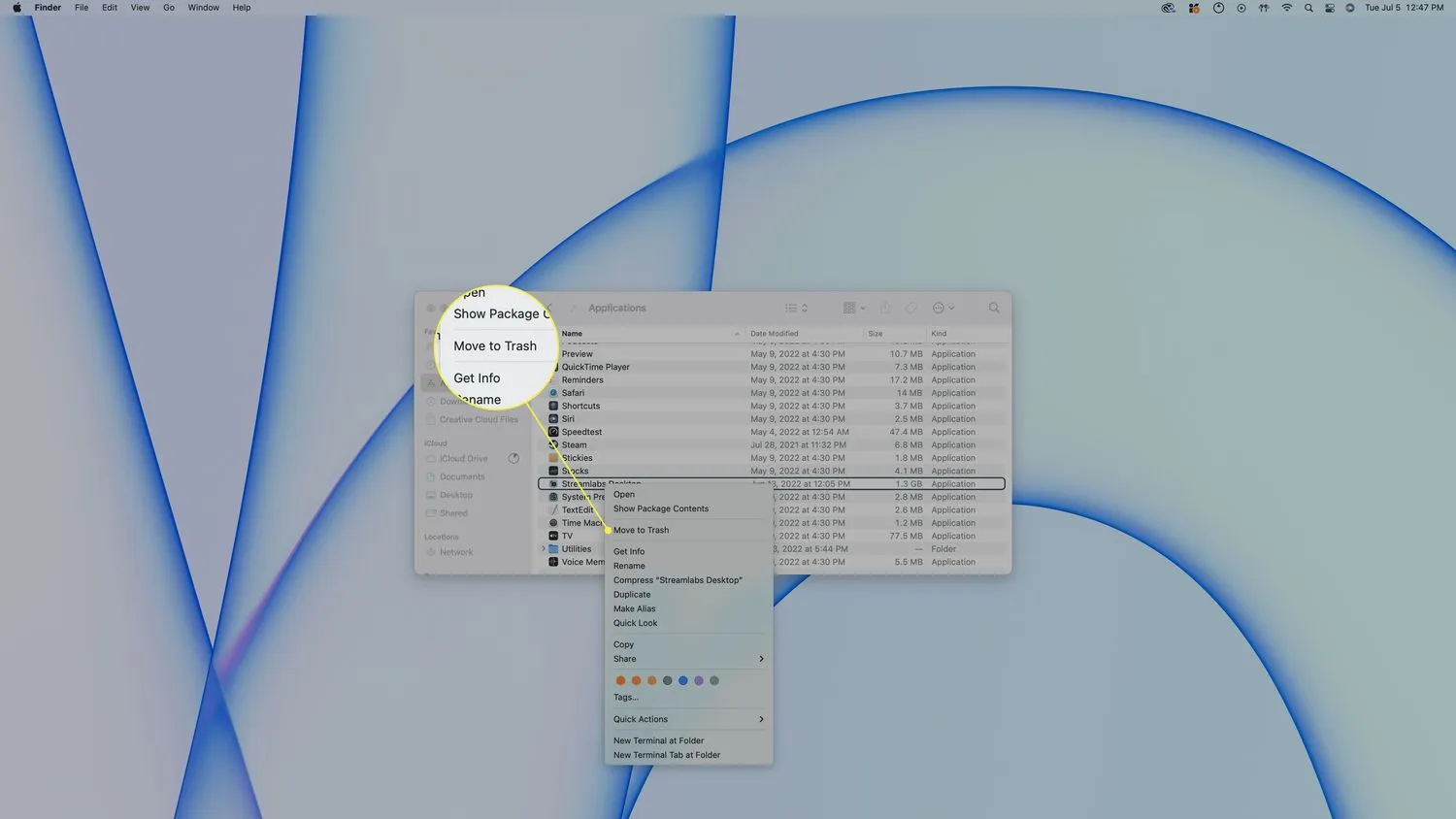 如果您看到無法刪除 Streamlabs 的消息,請確保該應用已關閉。
如果您看到無法刪除 Streamlabs 的消息,請確保該應用已關閉。 - 單擊菜單欄上的Finder >清空垃圾箱。
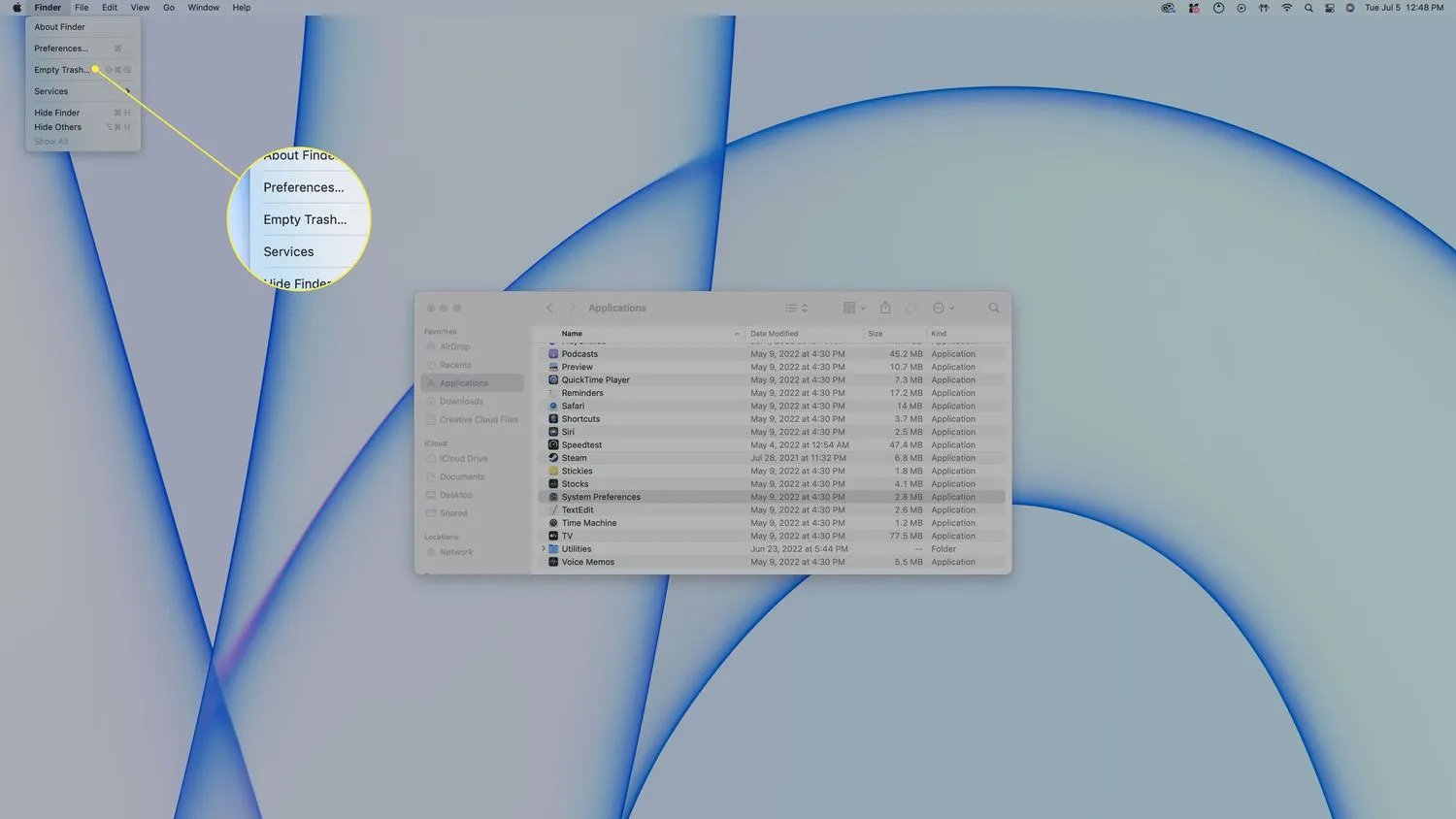
- 單擊清空垃圾箱。
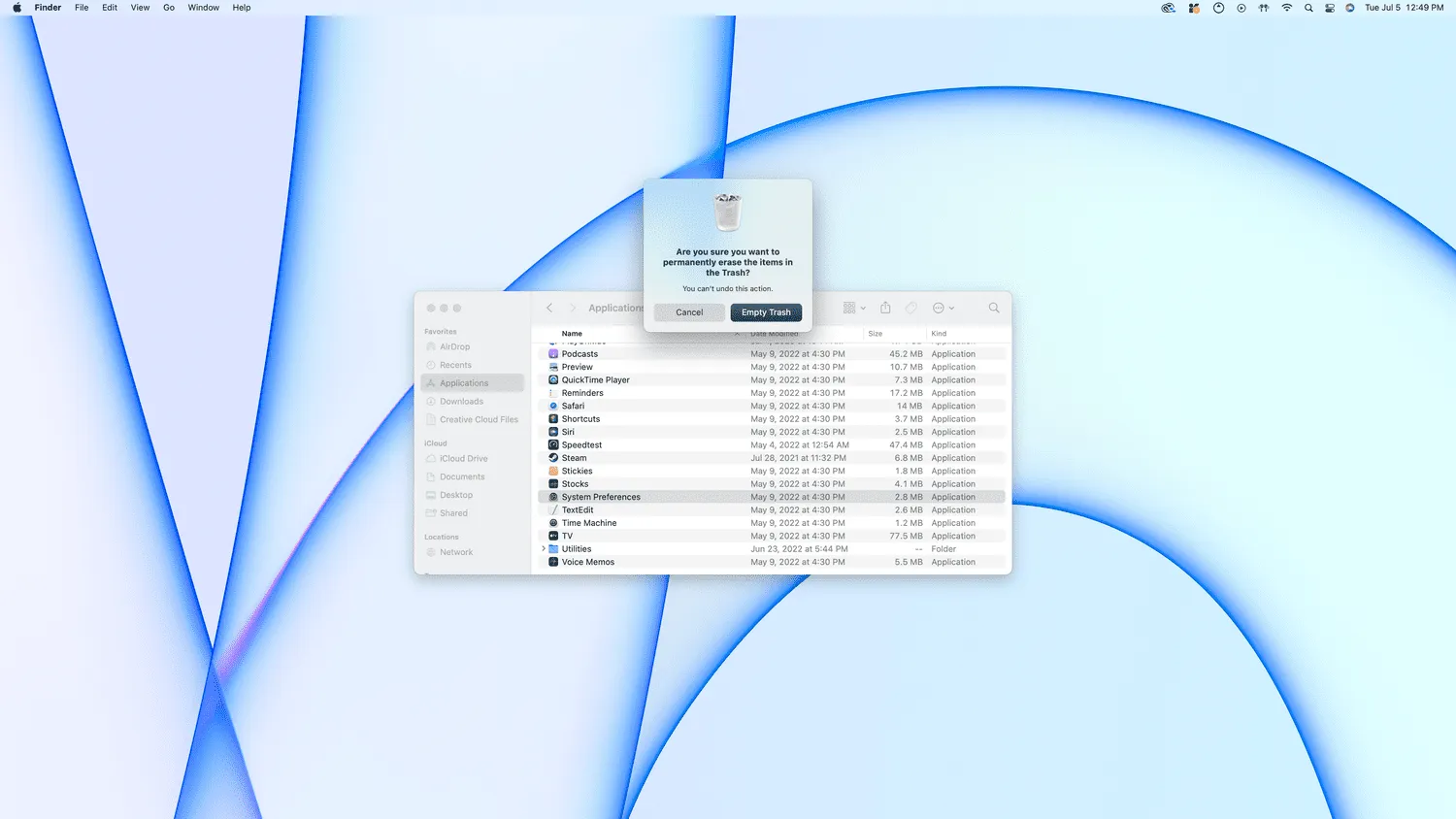
- Streamlabs 現已卸載。
如何從 Mac 中刪除 Streamlabs 的所有痕跡
在大多數情況下,只需使用上述方法卸載 Streamlabs 就可以了,然後繼續。但是,Streamlabs 可能在您的 Mac 上留下了一些配置、支持和首選項文件。如果您想從 Mac 中刪除所有 Streamlabs 的痕跡,請按照以下步驟操作:
- 打開 Finder,然後單擊菜單欄上的前往>前往文件夾。

- 輸入/Library,然後按回車鍵。
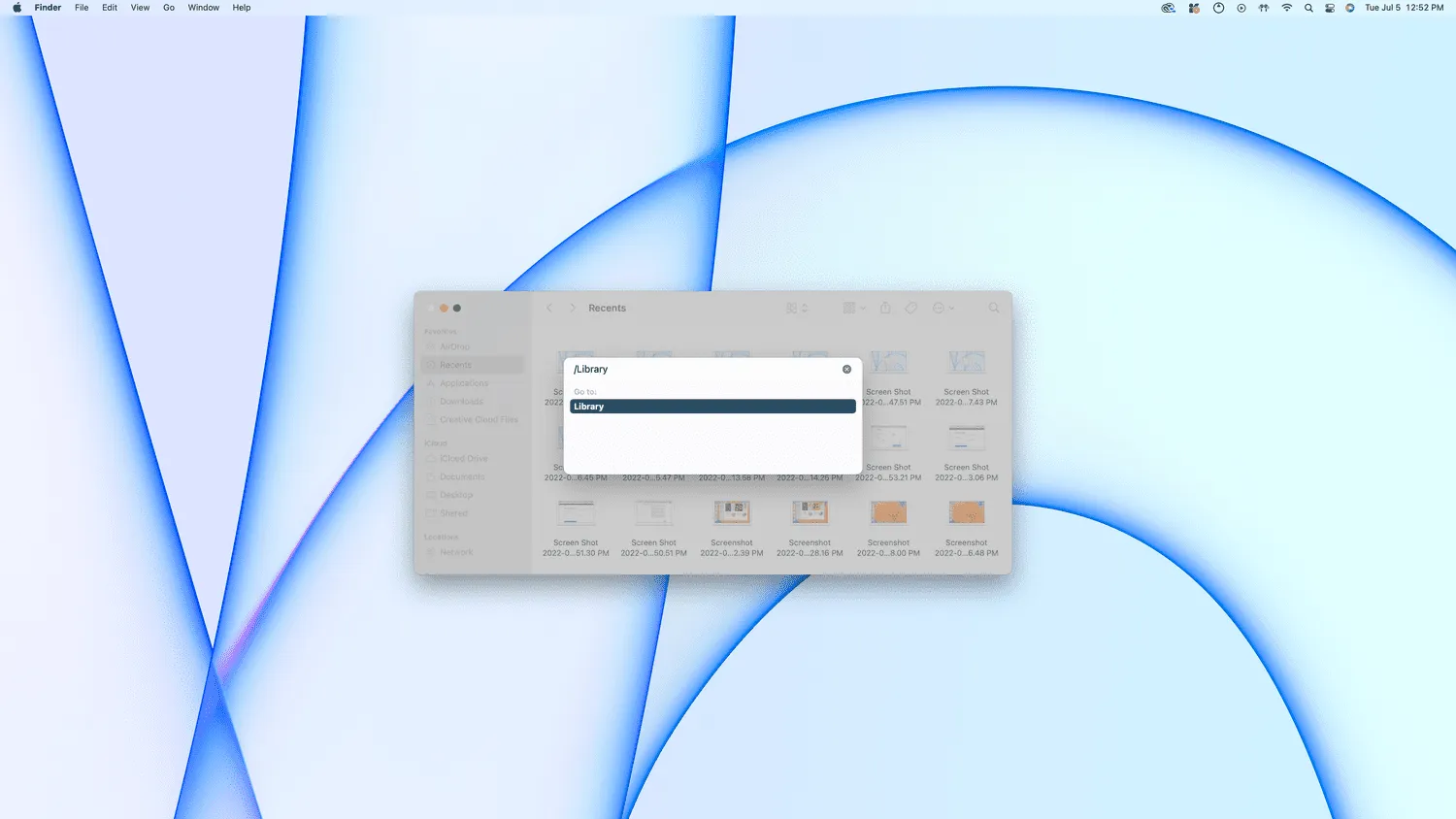
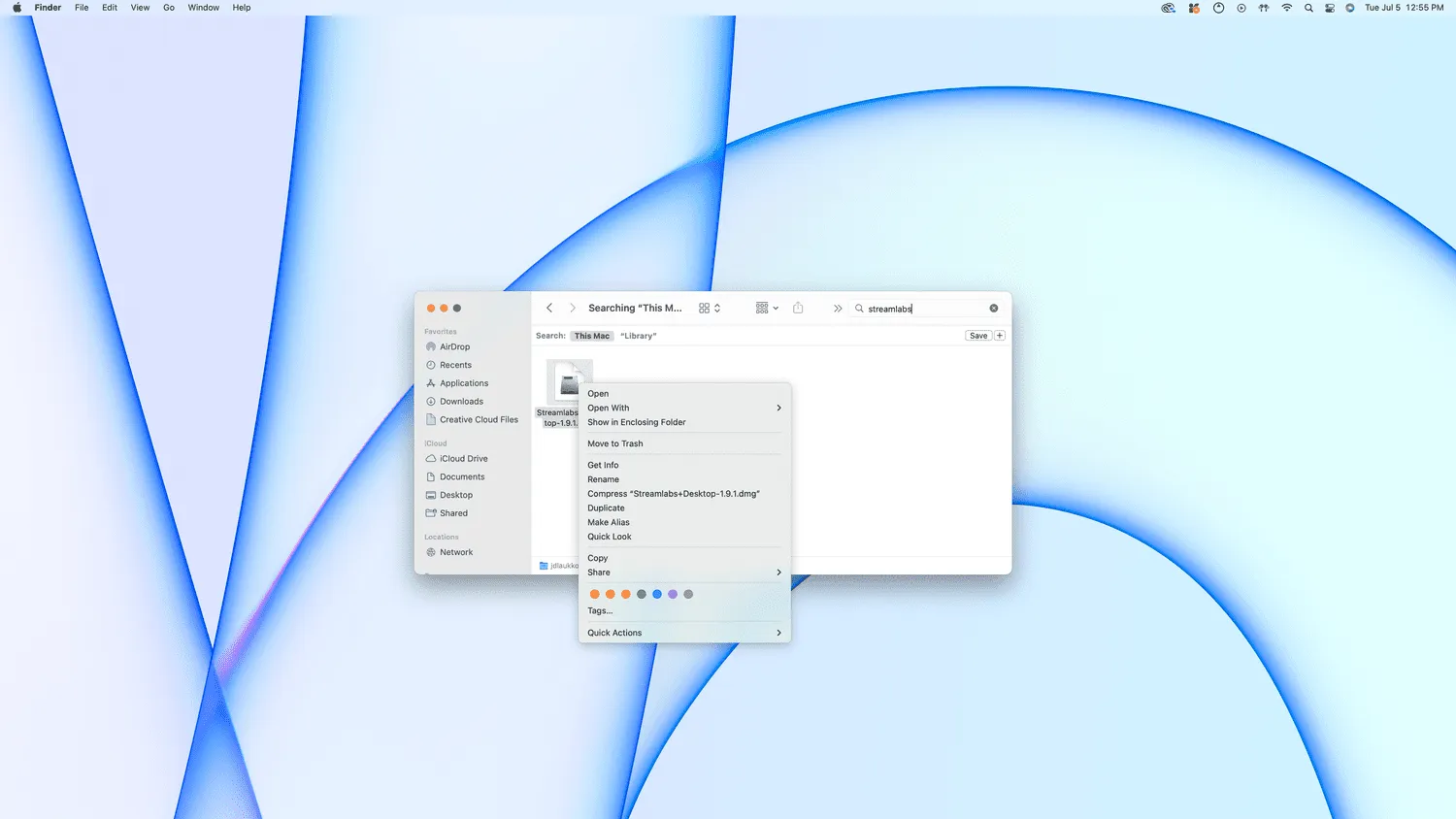
- 使用以下文件夾而不是 /Library 重複步驟 1-4:
- /圖書館/應用支持
- /圖書館/首選項
- /庫/緩存/
- /庫/LaunchAgents
- /庫/LaunchDaemons
- /庫/PreferencePanes
- /庫/StartupItems
如何自動刪除 macOS 應用程序的所有痕跡
如果無法卸載 Streamlabs 怎麼辦
如果您收到 Streamlabs 正在使用中且無法刪除的消息,您可以嘗試一些操作。在大多數情況下,發生此錯誤是因為 Streamlabs 當前正在運行,或者因為存在卡住進程。發生這種情況時,請嘗試以下修復:
- 按Option + Command + Esc > Streamlabs > Force Quit > Force Quit。
- 打開Activity Monitor > Streamlabs > X icon > Force Quit。
- 重新啟動進入安全模式,然後嘗試將 Streamlabs 移至垃圾箱並在安全模式下清空垃圾箱。
- 如何取消 Streamlabs Prime?首先,在網絡瀏覽器中登錄您的 Streamlabs 帳戶。然後,轉到“帳戶設置” > “管理訂閱” > “取消 Streamlabs”。在您的選擇生效之前,您可能需要單擊幾次。
- 如何修復 Streamlabs 中的丟幀?當您的互聯網沒有足夠的帶寬來成功流式傳輸時,可能會發生丟幀。確保您的網絡上沒有任何密集的活動,包括流媒體電影和音樂。如果您有一個活動的 VPN,您還應該關閉它。如果這沒有幫助,您還可以調低比特率以減少 Streamlabs 所需的帶寬,但這樣做會影響您的流媒體質量。



發佈留言